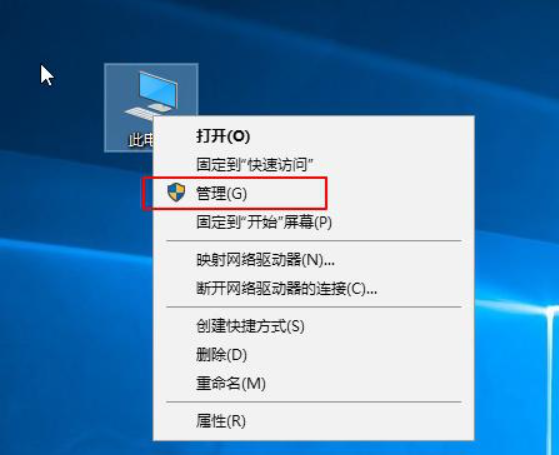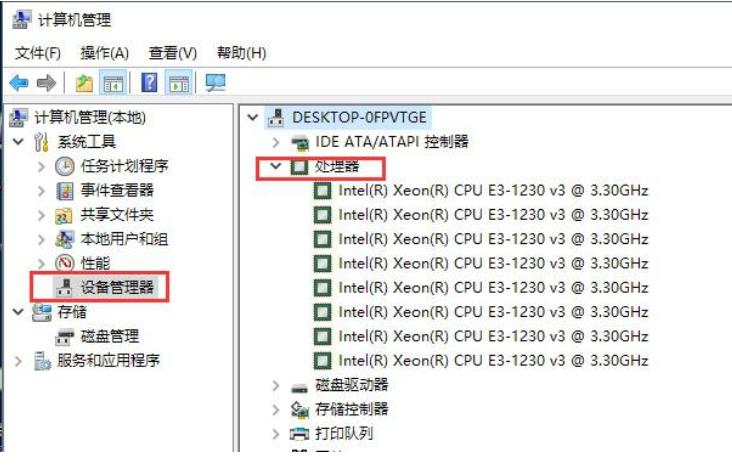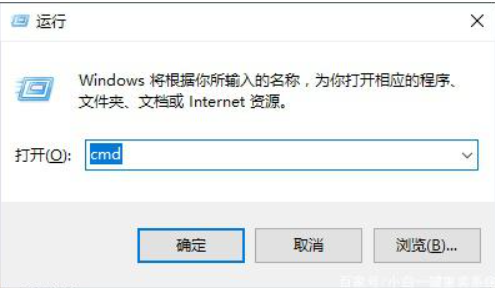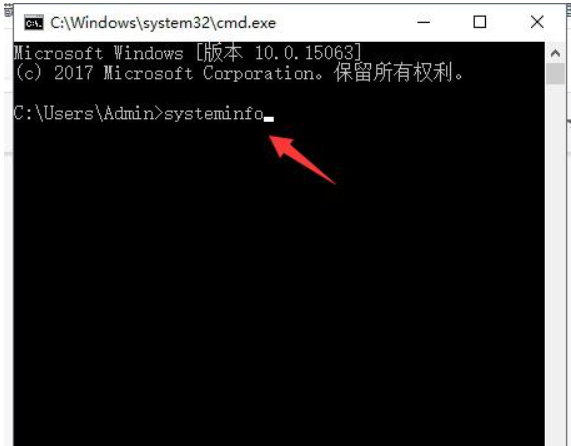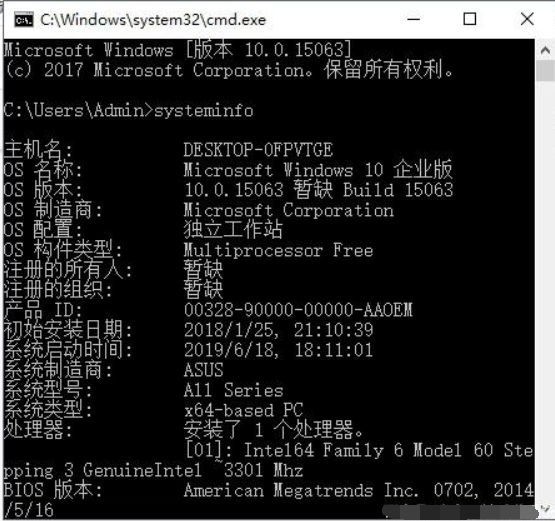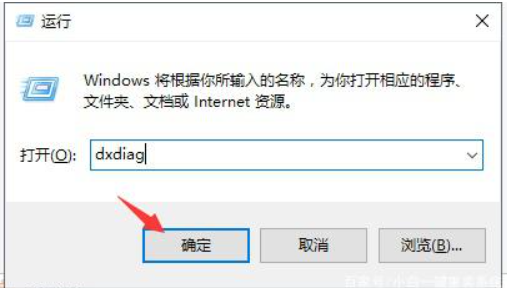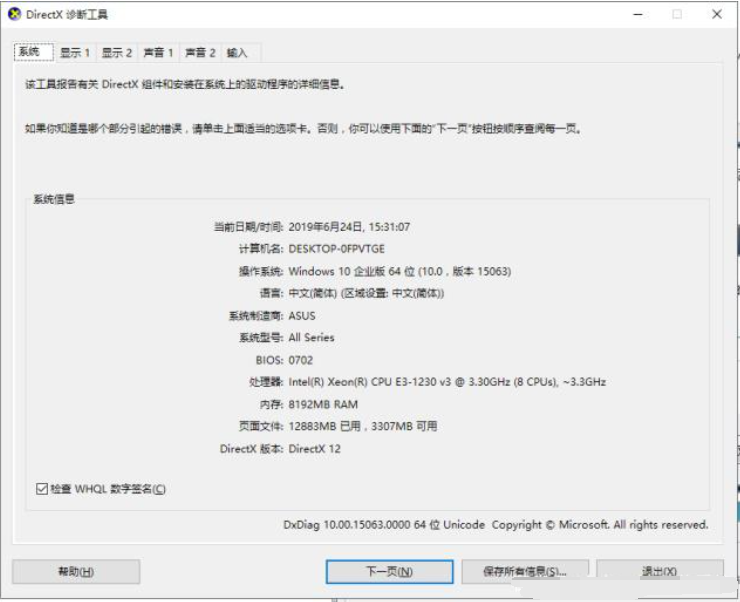如何查看电脑配置?查看电脑配置的方法
如何查看电脑配置?在我们平常更新系统以及下载软件时,都是需要知道自己的电脑是否满足最低硬件配置要求的,否者将会出现安装失败的情况。对此今天小编将为大家带来查看电脑配置的方法,话不多说,下面一起来看一看吧。
方法一:设备管理器
通过鼠标右击此电脑(我的电脑),然后点击”管理“(设备管理器)。
接着在设备管理器右侧就可以看到电脑全部配置的详细信息。
方法二:systeminfo命令
同时按下键盘快捷键Win+R,打开运行窗口,输入CMD,然后点击确定。
输入systeminfo按回车确定,等待一会。
加载完成后就可以看到电脑的全部配置情况了。
方法三:dxdiag工具
同时按下键盘快捷键Win+R,打开运行窗口,输入dxdiag按回车确定。
出现的DirectX诊断工具界面,就可以看到系统、显示、声音、输入等等的配置情况了。
以上便是查看电脑配置的几种方法啦,大家觉得有用的话可以分享给更多的小伙伴们哦。
相关文章
- 驱动人生如何检测电脑配置?驱动人生检测电脑配置教程
- 360驱动大师如何导出电脑配置?360驱动大师导出电脑配置的方法
- 怎么用cmd命令查看电脑配置_cmd命令查看电脑配置操作方法
- 显卡gtx750吃鸡最流畅设置方法
- 怎么查看电脑配置?查看电脑配置的具体步骤
- 如何查看电脑配置?台式机查看电脑配置的方法
- 细说台式电脑什么配置好
- 笔者教你高配置台式电脑有哪些
- 告诉你组装电脑主要配置有哪些
- 新买的电脑配置怎么看
- 苹果电脑怎么查看电脑配置
- 适合家用和办公的组装电脑配置推荐
- 怎么查看电脑配置
- Win10系统当中的电脑配置参数应该如何通过命令提示符查看?
- 电脑配置差装什么系统合适_低配电脑系统安装推荐
- 小米电脑配置如何?小米电脑价格多少